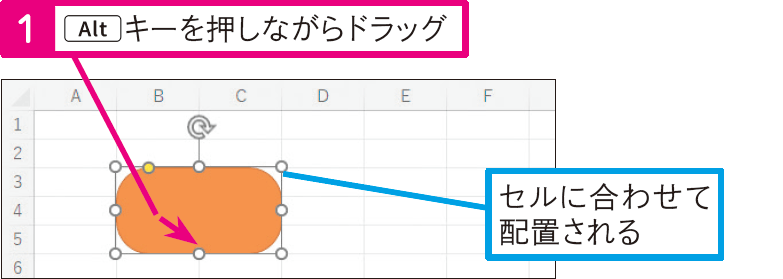Excel Q&A
魅せる資料を作る図形編集ワザ
|
図形の作成
図形をセルに合わせて配置したい
[Alt]キーを押しながらドラッグします
[Alt]キーを押しながら図形をドラッグすると、セルの枠線に合わせて移動できます。また、[Alt]キーを押しながらサイズ変更ハンドルをドラッグすると、枠線に合わせてサイズを変更できます。
ちなみに、図形の作成時に[Alt]キーを押しながらワークシートをドラッグすれば、枠線に合わせて図形を作成できます。
関連記事
Excelの人気記事
<a href="">
<img src="static/img/dekiru-net.png" alt="" width="120" />
<a href="">
<img src="static/img/dekiru-net.png" alt="" width="120" />
<a href="">
<img src="static/img/dekiru-net.png" alt="" width="120" />
「Excel Q&A」について
この連載記事は、インプレスの書籍『できるExcel パーフェクトブック 困った!&便利ワザ大全 Office 2021/2019/2016 & Microsoft 365対応』の内容に基づいています。紹介している情報は、書籍発行時点(2022年8月)のものです。
Source: できるネット
【Excel Q&A】図形をセルに合わせて配置したい